Clàr-innse
3 dòighean sgiobalta air iomadh faidhle CSV a thionndadh gu Excel a’ tionndadh gach faidhle gu cliath-dhuilleag air leth no a’ ceangal a h-uile dàta ann an aon duilleag.
Mas tric a nì thu às-phortadh faidhlichean san fhòrmat CSV bho dhiofar thagraidhean, is dòcha gum bi dòrlach de fhaidhlichean fa leth agad co-cheangailte ris an aon chuspair. Gu cinnteach, faodaidh Excel grunn fhaidhlichean fhosgladh aig an aon àm, ach mar leabhraichean-obrach air leth. Is e a’ cheist - a bheil dòigh shìmplidh air iomadh faidhle .csv a thionndadh gu aon leabhar-obrach? Rud cinnteach. Tha eadhon trì dòighean mar sin ann :)
Cuir grunn fhaidhlichean CSV còmhla ann an aon fhaidhle Excel a’ cleachdadh Command Prompt
Gus grunn fhaidhlichean csv a chur còmhla gu sgiobalta ann an aon, faodaidh tu feum a dhèanamh den inneal Windows Command Prompt. Seo mar a leanas:
- Gluais a h-uile faidhle targaid gu aon phasgan agus dèan cinnteach nach eil faidhlichean .csv sam bith eile anns a’ phasgan sin.
- Ann an Windows Explorer, rach chun phasgan anns a bheil na faidhlichean csv agad agus dèan lethbhreac den t-slighe aige. Airson seo, cum sìos an iuchair Shift air a’ mheur-chlàr agad, cliog deas air a’ phasgan, agus an uairsin tagh Dèan lethbhreac mar shlighe sa chlàr co-theacsa.
Air Windows 10 agus nas àirde, tha am putan Dèan lethbhreac dhen t-slighe cuideachd ri fhaighinn air taba Home File Explorer.
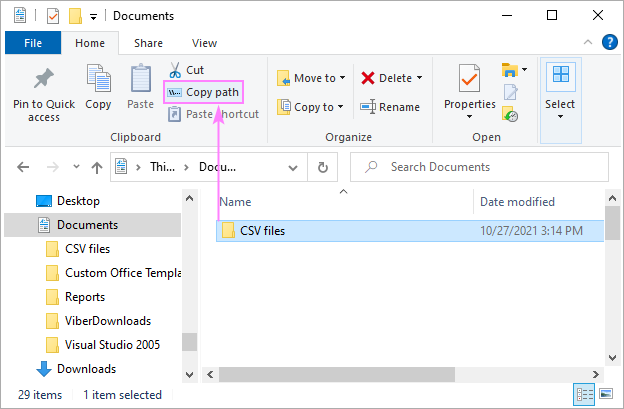 9>Ann am bogsa sgrùdaidh Windows, dèan seòrsa cmd , agus an uairsin cliog air an aplacaid Command Prompt gus a thòiseachadh.
9>Ann am bogsa sgrùdaidh Windows, dèan seòrsa cmd , agus an uairsin cliog air an aplacaid Command Prompt gus a thòiseachadh. - San an uinneag Command Prompt , cuir a-steach àithne gus an eòlaire gnìomhach atharrachadh gu faidhleCSV pasgan. Gus a dhèanamh, dèan seòrsa cd air a leantainn le àite , agus an uairsin brùth Ctrl + V gus slighe a’ phasgain a phasgadh.
No, 's urrainn dhut am pasgan a shlaodadh is a leigeil às gu dìreach o File Explorer a-steach don uinneag Command Prompt .
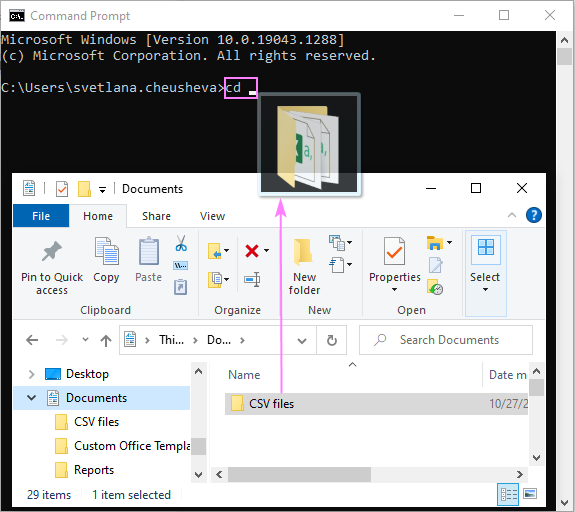 9> Aig an ìre seo, bu chòir do sgrion coimhead rudeigin mar an tè gu h-ìosal. Ma nì e, brùth air an iuchair Enter gus an àithne a chur an gnìomh.
9> Aig an ìre seo, bu chòir do sgrion coimhead rudeigin mar an tè gu h-ìosal. Ma nì e, brùth air an iuchair Enter gus an àithne a chur an gnìomh. - San loidhne-àithne, às dèidh slighe a' phasgain, dèan lethbhreac copy *.csv merged-csv-files.csv , agus brùth Enter .
Anns an àithne gu h-àrd, is e merged-csv-files.csv an t-ainm airson an fhaidhle a thàinig às a dhèidh, faodaidh tu atharrachadh gu ainm sam bith a thogras tu.
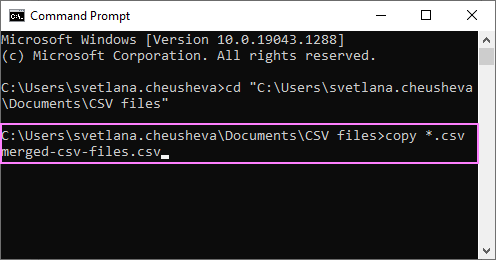
Ma thèid a h-uile càil gu math, nochdaidh ainmean nam faidhlichean a chaidh a chopaigeadh fon àithne a chaidh a chuir gu bàs:
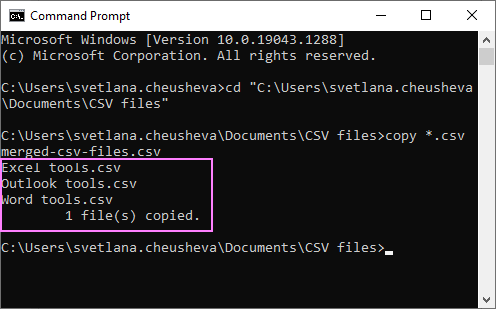
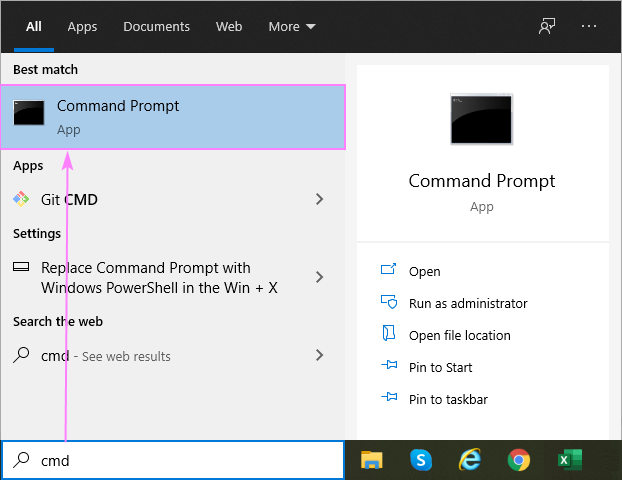
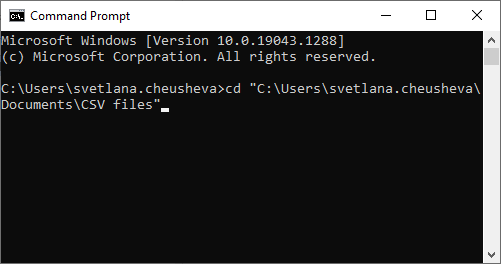
Aon uair 's gun dèan thu sin, nochdaidh slighe a' phasgain anns an loidhne-àithne, a' sealltainn atharrachadh an eòlaire ghnìomhach.<3
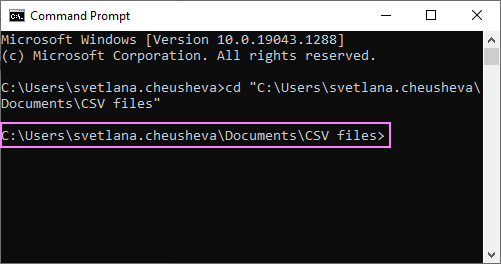
A-nis, faodaidh tu an uinneag Command Prompt agus till air ais chun phasgan anns a bheil na faidhlichean tùsail. An sin, gheibh thu faidhle ùr leis an t-ainm merged-csv-files.csv , no ge bith dè an t-ainm a shònraich thu ann an ceum 6.
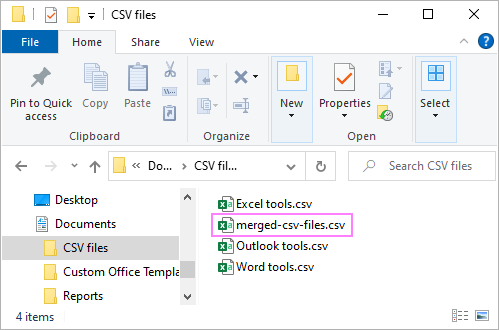
Molaidhean is notaichean:
- Tha a bhith a’ ceangal a h-uile dàta ann an aon fhaidhle nas motha ag obair glè mhath airson faidhlichean aon-ghnèitheach den aon structar . Airson faidhlichean le colbhan eadar-dhealaichte, 's dòcha nach e seo am fuasgladh as fheàrr.
- Ma tha an aon rud aig a h-uile faidhle a tha thu an dùil a chur còmhla.cinn nan colbhan, tha e ciallach a thoirt air falbh sreathan leughaidh uile gu lèir ach a' chiad fhaidhle, 's mar sin gheibh iad lethbhreac dhan fhaidhle as motha dìreach aon turas.
- An dèan lethbhreac àithne a’ ceangal fhaidhlichean mar a tha . Ma tha thu ag iarraidh barrachd smachd air mar a thèid na faidhlichean CVS agad a thoirt a-steach gu Excel, faodaidh Power Query a bhith na fhuasgladh nas freagarraiche.
Cuir grunn fhaidhlichean CSV còmhla ann an aon le Power Query
Power Is e ceist aon de na h-innealan as cumhachdaiche ann an Excel 365 - Excel 2016. Am measg rudan eile, faodaidh e dàta a cheangal ri chèile agus atharrachadh bho dhiofar thùsan - feart inntinneach a tha sinn gu bhith a’ cleachdadh san eisimpleir seo.
Gus a chur còmhla ioma faidhle csv ann an aon leabhar-obrach Excel, seo na ceumannan a dh’ fheumas tu a leantainn:
- Cuir na faidhlichean CSV agad gu lèir ann an aon phasgan. Dèan cinnteach nach eil faidhlichean sam bith eile anns a' phasgan sin, oir 's dòcha gun adhbharaich iad gluasadan a bharrachd nas anmoiche.
- Air an taba Dàta , san Faigh & Transform Data buidheann, briog air Faigh Dàta > Bho Fhaidhle > Bho phasgan .
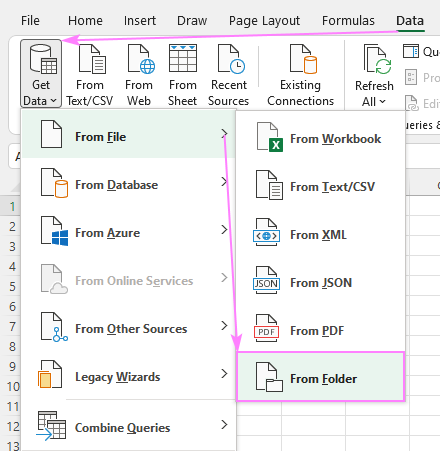 9>Thoir sùil air a' phasgan anns an do chuir thu na faidhlichean csv agus briog air Fosgail .
9>Thoir sùil air a' phasgan anns an do chuir thu na faidhlichean csv agus briog air Fosgail . - Seallaidh an ath-sgrìn mion-fhiosrachadh nan lìonaidhean gu lèir anns a 'phasgan taghte. Sa chlàr-taice Combine tuiteam-sìos, tha trì roghainnean rim faighinn dhut:
- Comb & Transform Data - am fear as sùbailte agus as beairtiche le feartan. Thèid an dàta bho gach faidhle csv a luchdachadh chun Deasaiche Power Query,far an urrainn dhut diofar atharrachaidhean a dhèanamh: tagh seòrsaichean dàta airson colbhan, criathraich a-mach sreathan nach eileas ag iarraidh, thoir air falbh dùblaidhean, msaa.
- Cuir còmhla & Luchdaich - am fear as sìmplidh agus as luaithe. A’ luchdachadh an dàta aonaichte dìreach a-steach do dhuilleag-obrach ùr.
- Cuir còmhla & Load To… - leigidh seo leat taghadh càite an luchdaich thu an dàta (gu duilleag-obrach gnàthaichte no ùr) agus dè an cruth (clàr, aithisg PivotTable no cairt, dìreach ceangal).
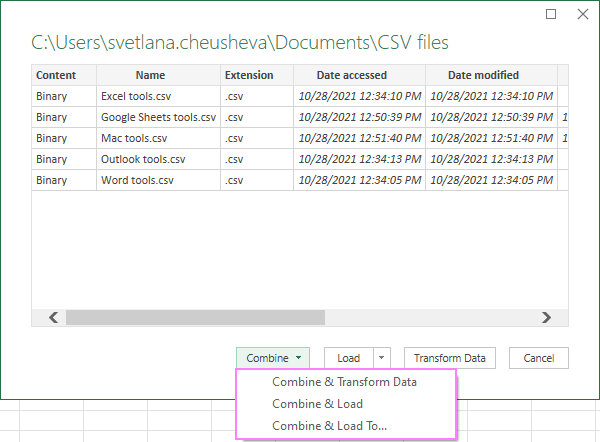
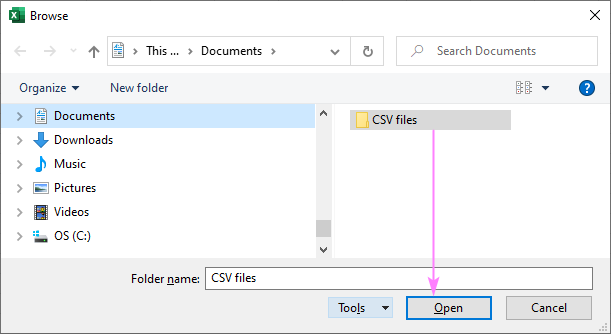
A-nis, bruidhnidh sinn gu h-aithghearr air na prìomh phuingean anns gach suidheachadh.
Cuir còmhla agus luchdaich dàta
Anns a’ chùis as sìmplidhe nuair nach eil atharrachaidhean ann anns na faidhlichean csv tùsail a tha a dhìth, tagh an dàrna cuid Combine & Luchdaich no Cuir còmhla & Load To… .
Gu bunaiteach, nì an dà roghainn seo an aon rud - ion-phortaich dàta o fhaidhlichean fa leth gu aon duilleag-obrach. Bidh an tè mu dheireadh a’ luchdachadh nan toraidhean gu duilleag ùr, agus leigidh an tè mu dheireadh leat co-dhùnadh càite an luchdaich thu iad.
Anns a’ bhogsa deasbaid ro-shealladh, chan urrainn dhut ach co-dhùnadh air:
- Sample File - dè na faidhlichean a chaidh a thoirt a-steach a bu chòir a mheas mar shampall.
- Delimiter - ann am faidhlichean CSV, mar as trice 's e cromag a th' ann.
- Lorg seòrsa dàta . Faodaidh tu leigeil le Excel an seòrsa dàta a thaghadh gu fèin-obrachail airson gach colbh stèidhichte air a’ chiad 200 sreath (bunaiteach) no an t-seata dàta gu lèir . No 's urrainn dhut a thaghadh gun a bhith a' lorg seòrsaichean dàta agus an dàta gu lèir a thoirt a-steach sa Teacs tùsailfòrmat.
Aon uair 's gu bheil thu air do roghainnean a dhèanamh (mar as trice, bidh na roghainnean bunaiteach ag obair gu math), briog air Ceart gu leòr.
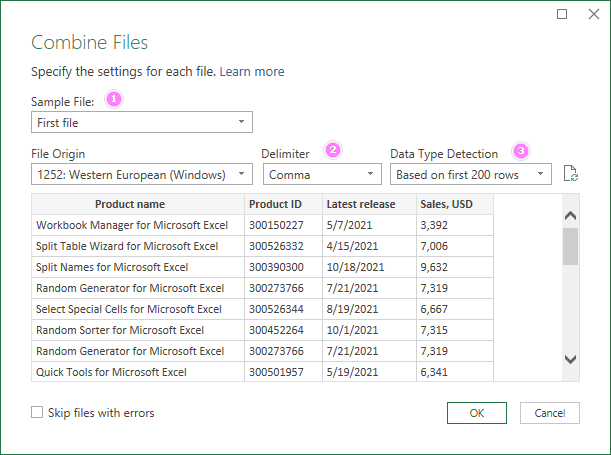 <3.
<3.
Ma thagh thu Cuir còmhla & Luchdaich , thèid an dàta a thoirt a-steach ann an duilleag-obrach ùr mar chlàr.
Air eagal 's gun Cuir còmhla & Load To… , nochdaidh am bogsa deasbaid a leanas ag iarraidh ort sònrachadh càite agus am bu chòir an dàta a thoirt a-steach:
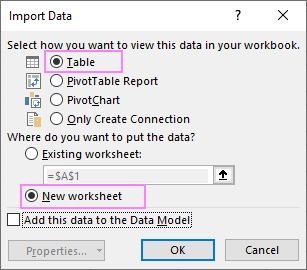
Leis na roghainnean bunaiteach a chithear san dealbh gu h-àrd, thèid an dàta o ioma-fhaidhlichean csv a thoirt a-steach ann an cruth a’ chlàir mar seo:
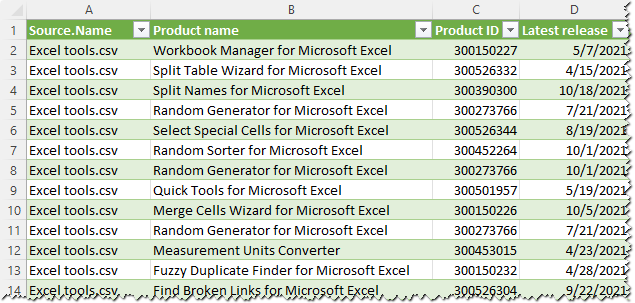
Cuir còmhla agus cruth-atharraich an dàta
An Combine & Bheir an roghainn Transform Data an dàta agad air a luchdachadh ann an Deasaiche Cumhachd Ceist. Tha mòran fheartan an seo, mar sin leig dhuinn fòcas a chuir air an fheadhainn a tha gu sònraichte feumail airson fiosrachadh a làimhseachadh bho dhiofar thùsan.
Sgaoil na faidhlichean gus an cur còmhla
Ma tha barrachd fhaidhlichean anns a’ phasgan tùsail na thu fhèin dha-rìribh ag iarraidh a dhol còmhla, no cuid de na faidhlichean nach eil .csv, fosgail criathrag a’ cholbh Source.Name agus dì-thaghadh feadhainn nach eil iomchaidh.
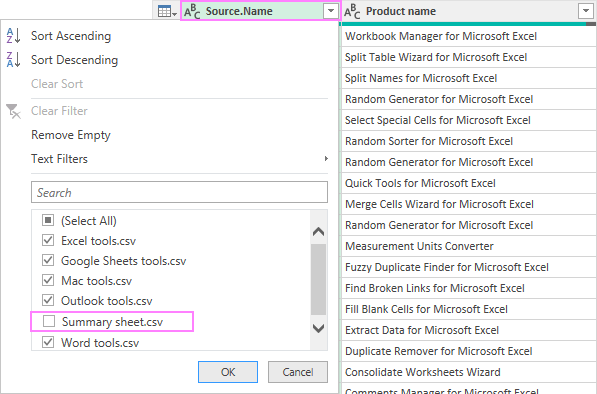
Sònraich an dàta seòrsaichean
Mar as trice, bidh Excel a’ dearbhadh seòrsaichean dàta airson a h-uile colbh gu fèin-ghluasadach. Ann an cuid de chùisean, ge-tà, is dòcha nach bi na roghainnean bunaiteach ceart dhut. Gus cruth dàta atharrachadh airson colbh sònraichte, tagh an colbh sin le bhith a’ briogadh air a’ bhann-cinn aige, agus an uairsin cliog Seòrsa Dàta sa bhuidheann Transform .
Mar eisimpleir:<3
- Gus a chumail air thoiseachneoni ro àireamhan, tagh Teacs .
- Gus an samhla $ a thaisbeanadh air beulaibh suimean, tagh Airgead .
- Gus an taisbeanadh ceart ceann-latha agus àm luachan, tagh Ceann-là , Uair no Ceann-là/Am .
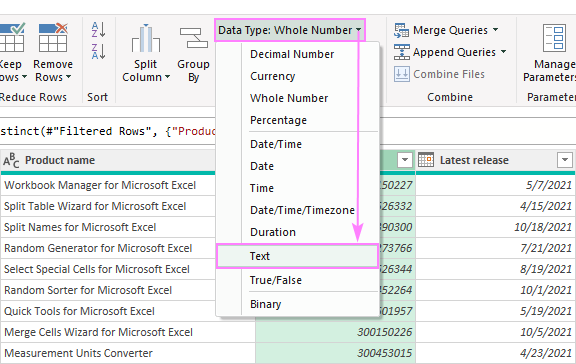
Thoir air falbh dùblaidhean
Gus cuir às do dh’ inntrigidhean dùblaichte, tagh an colbh iuchrach (aithnichear sònraichte) anns nach eil ach luachan sònraichte, agus an uairsin cliog Thoir air falbh sreathan > Thoir air falbh dùblaidhean .
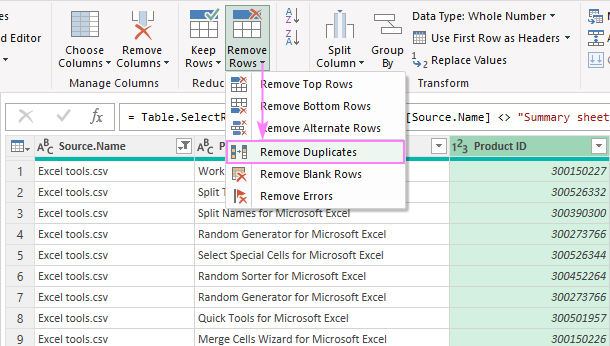
Airson barrachd fheartan cuideachail, rannsaich an rioban!
Luchdaich dàta gu duilleag-obrach Excel
Nuair a bhios tu deiseil a’ deasachadh, faigh an dàta air a luchdachadh a-steach do Excel. Airson seo, air an taba Home , sa bhuidheann Dùin , cliog air Dùin & Luchdaich , agus an uairsin buail an dàrna cuid:
- Dùin & Luchdaich - ion-phortadh dàta gu duilleag ùr mar chlàr.
- Dùin & Load To… - is urrainn dhaibh dàta a ghluasad gu duilleag ùr no gnàthaichte mar chlàr, PivotTable no cairt PivotTable.
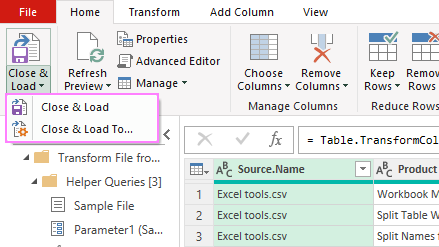
Molaidhean is notaichean:
- Tha an dàta a chaidh a thoirt a-steach le Power Query fhathast ceangailte ris na faidhlichean csv tùsail.
- Ma dh'fheumas tu faidhlichean CSV eile a chur còmhla, dìreach leig às iad a-steach don phasgan tùsail, agus an uairsin ath-nuadhaich a’ cheist le bhith a’ briogadh air a’ phutan Ùraich air an taba Dealbhadh Clàr no Ceist .
- Gu dì-cheangail am faidhle aonaichte o na faidhlichean tùsail, cliog air Dì-cheangail air an taba Dealbhadh Clàr .
Ionnmhairioma faidhle CSV gu Excel le inneal Copy Sheets
Anns an dà eisimpleir roimhe, bha sinn a’ ceangal faidhlichean csv fa leth ann an aon. A-nis, leig dhuinn sùil a thoirt air mar as urrainn dhut gach CSV a thoirt a-steach mar duilleag air leth de leabhar-obrach singilte. Gus seo a choileanadh, bidh sinn a’ cleachdadh an inneal Copy Sheets a tha na phàirt den Ultimate Suite for Excel againn.
Bheir ion-phortadh 3 mionaidean dhut aig a’ char as motha, mionaid gach ceum :)
- Air an taba Ablebits Data , cliog air Dèan lethbhreac de dhuilleagan agus comharraich mar a tha thu airson na faidhlichean a thoirt a-steach:
- Gus gach faidhle a chur air duilleag air leth , tagh Duilleagan taghte gu aon leabhar-obrach .
- Gus lethbhreac a dhèanamh de dhàta o na faidhlichean csv gu lèir gu duilleag-obrach singilte , tagh Dàta o na duilleagan taghte gu aon duilleag .
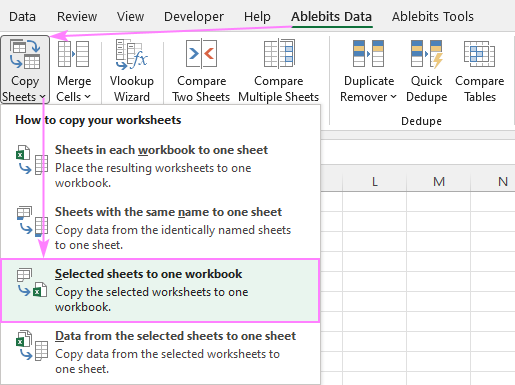
- Briog air a' phutan Cuir faidhlichean ris agus an uairsin lorg is tagh na faidhlichean csv airson an toirt a-steach . Nuair a bhios tu deiseil, cliog Air adhart .
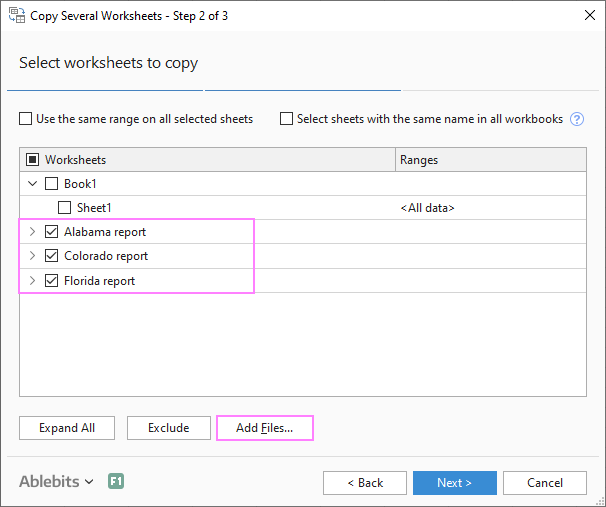
- Mu dheireadh, faighnichidh an tuilleadan dìreach ciamar a tha thu airson an dàta a phasgadh. Ma tha faidhlichean csv ann, mar as trice thèid thu air adhart leis an roghainn bunaiteach Cuir a-steach a h-uile , agus dìreach cliog air Dèan lethbhreac .
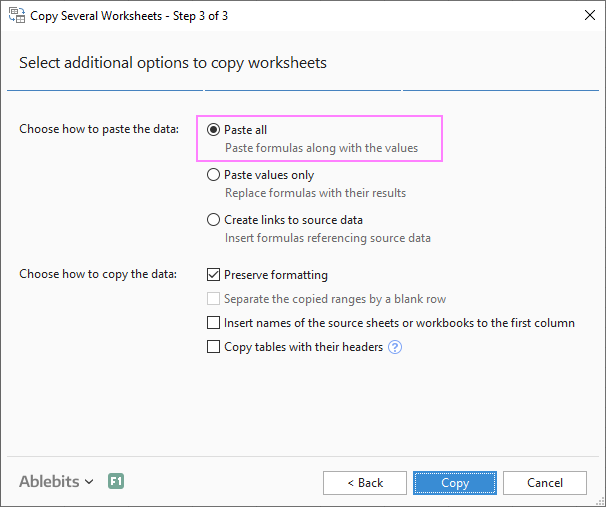 0> Diog no dhà às deidh sin, lorgaidh tu na faidhlichean csv taghte air an tionndadh gu duilleagan fa leth de aon leabhar-obrach Excel. Fast agus gun phian!
0> Diog no dhà às deidh sin, lorgaidh tu na faidhlichean csv taghte air an tionndadh gu duilleagan fa leth de aon leabhar-obrach Excel. Fast agus gun phian!
Sin mar a thionndaidheas tu iomadh CSV gu Excel. Tapadh leibh airson an leughadh agus chì mi thu an ath sheachdain!

